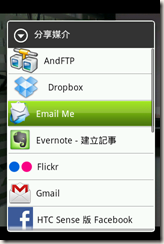Android快速寄到Plurk上:Email Me
之前我在blog介紹過利用Pixelpipe這個第三方服務來離線寄送到Plurk的作法,到現在我仍然覺得很好用。在Android上,「Email Me」這個小工具可以讓你直接指定要分享的e-mail對象,更是省下要去指定e-mail的麻煩。
- Plurk:社群網站
- 布丁的Plurk
- Pixelpipe:社群網路訊息傳遞第三方服務
- 行動離線噗浪:Pixelpipe與Plurk設定教學
- Email Me:Android免費工具
這一篇將會簡單地回顧一下離線發噗的作法,然後介紹「Email Me」的安裝、使用,讓大家離線發噗更為容易。
行動離線發噗:e-mail > Pixelpipe > Plurk
發噗的時候往往都是心血來潮、靈機一動,甚至是想要拍個照片就想要跟大家分享。這種隨時隨地想要發噗(在Plurk上發表訊息的意思)的需求,也就是行動發噗的情境,是我生活中常做的動作之一。
現在大部分的智慧型手機都具備Plurk傳送訊息的功能,但遺憾的是並不是每個人都有能力負擔起高昂的吃到飽費用。我自己雖然有Android手機,卻也停掉3G上網的功能,以節省電話費的開銷。我的Android手機只會透過免費的Wifi無線網路上網,也就是回到宿舍、實驗室等地方,才能夠連上網路。
現在大部分的Plurk軟體都必須連上網際網路才能正常運作。對於我這種較少連上網路的人來說,實在是很不便。有人說,你可以回到家裡再來整理要發表的訊息、照片什麼的,可是這樣子就喪失了當下情境的氣氛,讓人一點整理的動力都沒有。
基於上述理由,我需要能夠以智慧型手機來達到行動離線發噗的解決方案,而Pixelpipe正能夠滿足我離線發噗的需求。
離線發噗的原理是以e-mail傳送到Pixelpipe這個第三方服務,然後再交由Pixelpipe去發表到Plurk上。大部分的智慧型手機都具備離線撰寫e-mail、上網時傳送的功能,正好能滿足我離線發噗的需求。Pixelpipe的設定細節,我已經在行動離線發噗這篇說明。
在e-mail指定Pixelpipe的麻煩
撰寫e-mail發噗時,每次都需要指定收件者為Pixelpipe的接收帳戶,其實也是一件挺麻煩的事情。
我在在行動離線發噗這篇有建議將Pixelpipe的e-mail地址設成聯絡人,並在名稱前面加上0或特殊符號,以確保他能夠在聯絡人列表最前面就能選到,但是要多寫一個聯絡人就是麻煩。
所以我著手找尋更直接、更簡單就能指定聯絡人,讓我只需要寫主旨就能夠寄信的方法。
Email Me:將指定e-mail地址加入分享媒體
Email Me是Android上的一個工具。他的用途很簡單,就是讓你設定一個或多個e-mail地址、指定主旨或內文,然後加入Android的分享媒介中。
上圖是Email Me Settings的畫面,也就是設定Email Me的細節。其中你可以看到General類別第一項就是設定Email Address(es),你可以在此設定Pixelpipe的指定位置。
設定完之後,你在Android上使用到任何「share」或「分享」的功能時,都可以從分享媒介中找到「Email Me」的項目。
點下「Email Me」之後,就會進入如上圖所示的撰寫e-mail的功能畫面,而且還會自動地幫你把聯絡人都選好了。現在你只要寫主旨,甚至是省略主旨直接按下傳送,就能夠離線發噗囉。
結語
行動離線發噗並不能夠離線瀏覽別人的噗浪,但是對於記錄生活中的點點滴滴來說,卻是十分有用的一種方式。
Plurk一度也想模仿利用e-mail來發佈訊息的作法,但使用時卻比第三方Pixelpipe還要不穩定,而現在他們已經將此服務關掉了。
Pixelpipe在我撰寫行動離線噗浪之後又做了很多改進,像是提昇與噗浪的穩定度,讓e-mail附件的照片能夠直接變成Plurk內嵌的文字等,讓他成為越來越棒的服務。而且透過Pixelpipe的功能,我還能夠將照片同時備份到Flickr等網路相簿中,彌補Plurk上傳圖片後難以管理的缺點。
Email Me儘管只是一個很小的工具,但是當撰寫e-mail這件事情變成常態之後,Email Me卻可以幫你提昇發噗的效率。效率提高、也就是更容易發噗之後,連帶的也會更想分享生活中有趣的點點滴滴。
最後,歡迎大家加入我的Plurk,一起來聊天吧。